Как да си направим аватар с Microsoft Paint

Кликнете върху миниатюрата, за да увеличите снимката.
Стъпка 2: Трябва да стартирате програмата Microsoft Paint, можете да го намерите в Start.
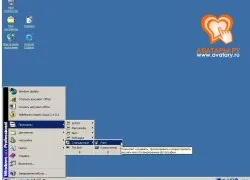
Кликнете върху миниатюрата, за да увеличите снимката.
Стъпка 3: Тук е пренебрегването на Microsoft Paint.
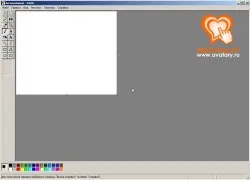
Кликнете върху миниатюрата, за да увеличите снимката.
Стъпка 4: В менюто, изберете "File", след подраздел "Open".
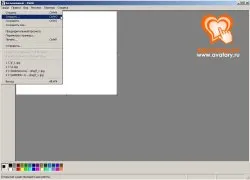
Кликнете върху миниатюрата, за да увеличите снимката.
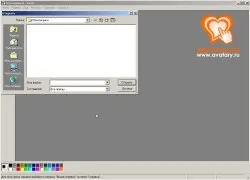
Кликнете върху миниатюрата, за да увеличите снимката.
Стъпка 6: Програмата зарежда нашия имидж.

Кликнете върху миниатюрата, за да увеличите снимката.
Стъпка 7: След това изберете полето за менюто, за да "Картина" и кликнете върху "атрибути" подраздел.

Кликнете върху миниатюрата, за да увеличите снимката.
Стъпка 8: Сега погледнете размера на оригиналния нашия имидж, в моя случай, размера на изображението: ширина = 1021; Височина = 739 Необходимо е да се помни, тези номера, ако е лошо запомни номера, след което да ги запишете на хартия.
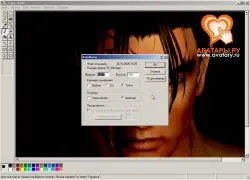
Кликнете върху миниатюрата, за да увеличите снимката.
Стъпка 9: След това отидете в менюто под "Picture" суб "Stretch / Skew".

Кликнете върху миниатюрата, за да увеличите снимката.
Стъпка 10: Сега, напомняйки, че нашата оригиналното изображение е с размер на 1021x739 пиксела (което е 100% от контурните линии 1021 = пиксела и 100% във вертикалната = 739 пиксела).

Кликнете върху миниатюрата, за да увеличите снимката.

Кликнете върху миниатюрата, за да увеличите снимката.
Стъпка 12: След преобразуването стигнахме до тук е снимка.

Кликнете върху миниатюрата, за да увеличите снимката.
Стъпка 13: След това изберете полето меню "Редактиране" и кликнете върху подраздела "Избери всички".
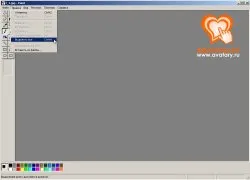
Кликнете върху миниатюрата, за да увеличите снимката.
Стъпка 14: Нашият образ стои пунктирана рамка. И мишката в изображението се преобразува в кръстоска с стрели.

Кликнете върху миниатюрата, за да увеличите снимката.
Стъпка 15: Кликнете върху нашия имидж и щракнете с десния бутон върху "Copy".
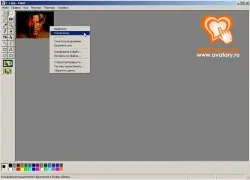
Кликнете върху миниатюрата, за да увеличите снимката.
Стъпка 16: След меню кутия, изберете "File" и кликнете върху подраздела "Start".
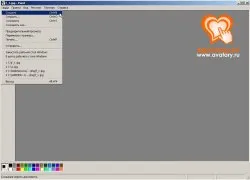
Кликнете върху миниатюрата, за да увеличите снимката.
Стъпка 17: Pain програма ще покаже прозорец с въпроса: Запазване на промените в "името на файла" на файла. Кликнете върху "Не".
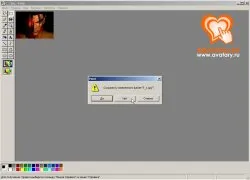
Кликнете върху миниатюрата, за да увеличите снимката.
Стъпка 18: След това работното пространство се появи като бял лист.
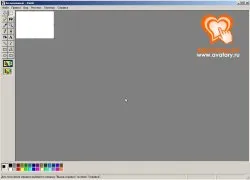
Кликнете върху миниатюрата, за да увеличите снимката.
Стъпка 19: След това изберете полето за менюто, за да "Картина" и кликнете върху "атрибути" подраздел.
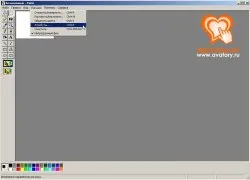
Кликнете върху миниатюрата, за да увеличите снимката.

Кликнете върху миниатюрата, за да увеличите снимката.
Стъпка 21: Работна зона (бял списък) е под формата на квадрат с дадения размер на 100 от 100 пиксела.
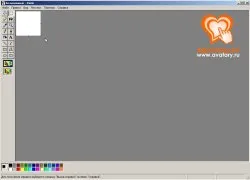
Кликнете върху миниатюрата, за да увеличите снимката.
Стъпка 22: Натиснете с десния бутон върху работната площ и от контекстното меню на "Insert".
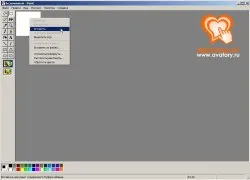
Кликнете върху миниатюрата, за да увеличите снимката.
Стъпка 23: Pain програма ще покаже прозорец с въпрос: Фрагмент, намиращ се в буфера, надвишава размера на изображението. Увеличаване risnok? Кликнете върху "Не".

Кликнете върху миниатюрата, за да увеличите снимката.
Стъпка 24: Нашата polnosyu изображение не е отстранена в размер на работната площ от 100x100 пиксела, като резолюцията на оригиналното изображение 154x111 пиксела.

Кликнете върху миниатюрата, за да увеличите снимката.
Стъпка 25: Когато мишката. Курсорът е под формата на кръст под формата на стрели и сега изображението може да се премести в района.

Кликнете върху миниатюрата, за да увеличите снимката.
Стъпка 26: Ние се излага на изображението, колкото искате най-добре.

Кликнете върху миниатюрата, за да увеличите снимката.
Стъпка 27: След като на мястото на изображение на терена, колкото искате. Трябва да натиснете мишката в лентата с менюта на иконата, озаглавена "Isolation prozvolnoy област." И тогава картината щракне на работното пространство.

Кликнете върху миниатюрата, за да увеличите снимката.
Стъпка 28: Вземете следващата.

Кликнете върху миниатюрата, за да увеличите снимката.
Стъпка 29: След меню кутия, изберете "File" и кликнете върху подраздела "Запази като".
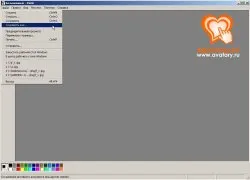
Кликнете върху миниатюрата, за да увеличите снимката.

Кликнете върху миниатюрата, за да увеличите снимката.

Кликнете върху миниатюрата, за да увеличите снимката.
Стъпка 32: Вземете следващата. Изберете инструмента молив.

Кликнете върху миниатюрата, за да увеличите снимката.
Стъпка 33: Нарисувайте желаната рамка. Цвят на рамката изберете, която ви харесва.

Кликнете върху миниатюрата, за да увеличите снимката.